HeidiSQL使用教程
Posted Learner_002
tags:
篇首语:本文由小常识网(cha138.com)小编为大家整理,主要介绍了HeidiSQL使用教程相关的知识,希望对你有一定的参考价值。
HeidiSQL是一款mysql数据库管理工具,可以直接浏览数据库并且管理表
1.打开HeidiSQL软件右键点击Unnamed ---> 网络类型选择MySQL(TCP/IP) ---> 输入密码 --->保存(可选可不选,如果点击保存则下次打开不需要输入密码) ---->打开
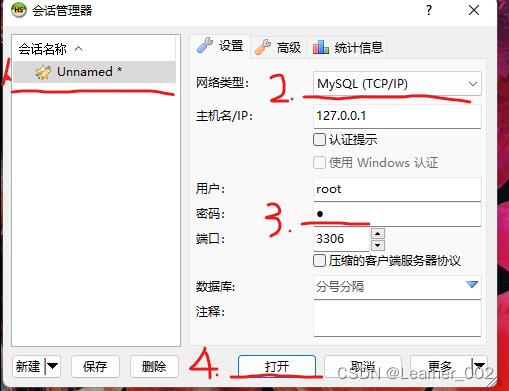
2.HeidiSQL主界面如下图所示
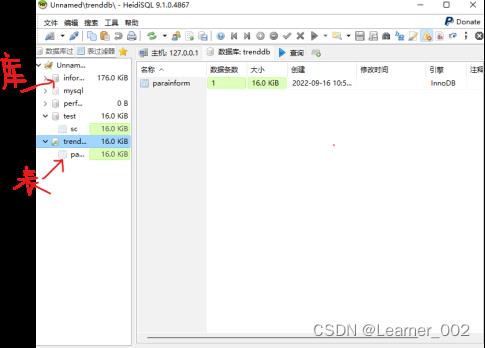
3. 创建数据库:右击Unnamed ---> 创建新的 ---> 数据库
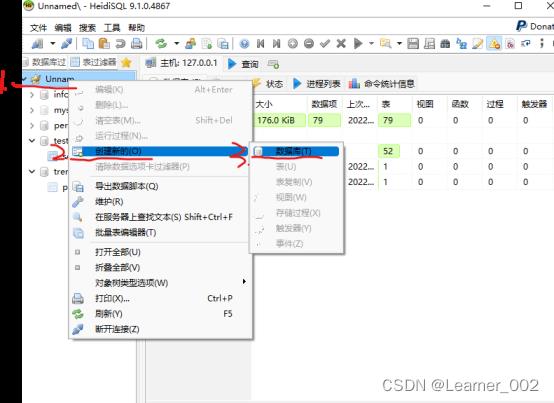
4.填写名称--->点击确定
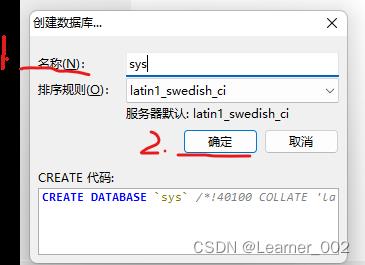
5.右击已经建好的数据库----->创建新的----->创建表
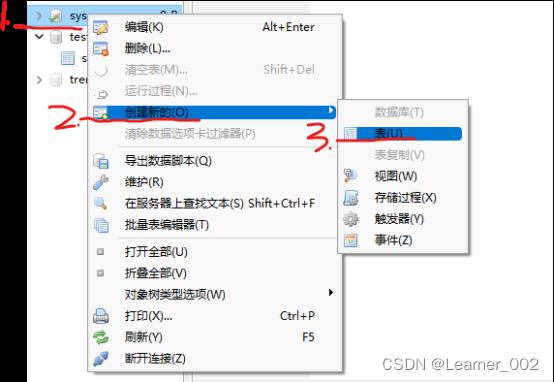
6.填写表名称--->添加行
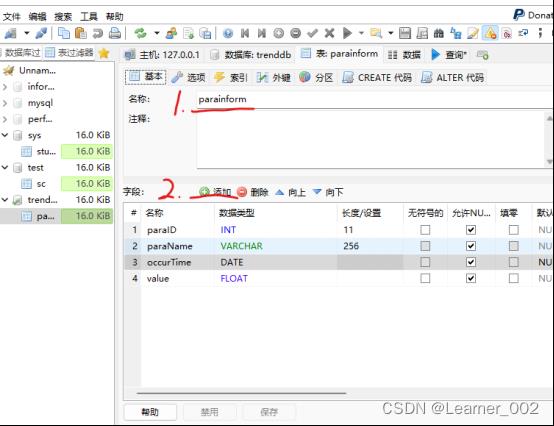
7. 对各个按钮的认识(此步骤不需要跟着操作)
点击数据库可显示该数据库下的数据;点击表可显示表数据内容点击数据可显示已生成的表,点击查询可进行对数据库表的增删改查操作。
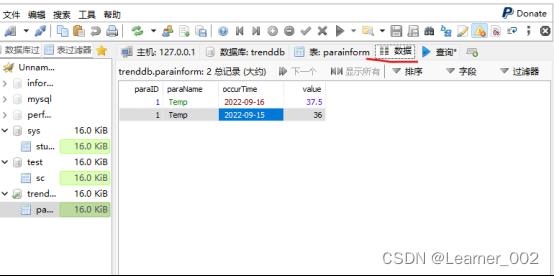
8.
1.点击查询使用命令行对表进行增删改查操作
(1)插入数据
insert into parainform values('01','Temp','2022-09-15','36')
(2)修改数据
update parainform set paraID ='2' where occurTime = '2022-09-15';
(3)查询表数据
Select *from parainform;
(4)删除表数据
Delete from parainform where paraID ='2';
9.导出数据库文件,右击数据库---->选择导出数据脚本

10.选择如下图所示6个步骤导出sql文件。
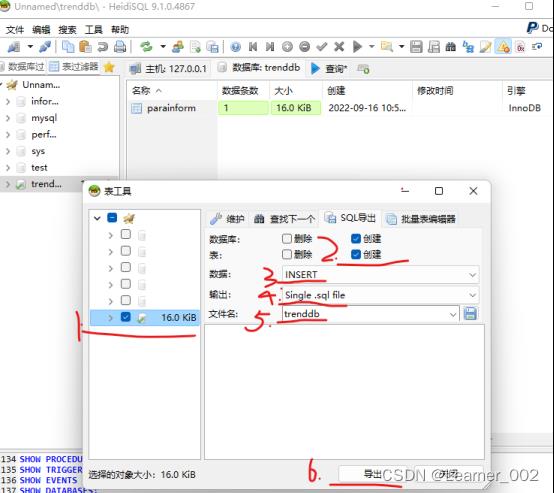
11.sql成功导出到桌面

HeidiSQL安装和使用教程
-
HeidiSQL 是一个功能非常强大的 MySQL 客户端软件,我们通过它来操作MySQL数据库,比直接通过命令行工具操作要简单的多。我们使用HidiSQL来连接MySQL数据库,MySQL数据库的安装可以参考下文。







以上是关于HeidiSQL使用教程的主要内容,如果未能解决你的问题,请参考以下文章






